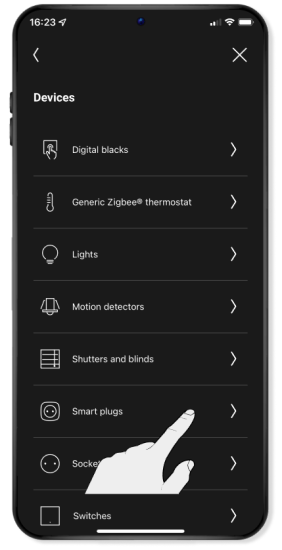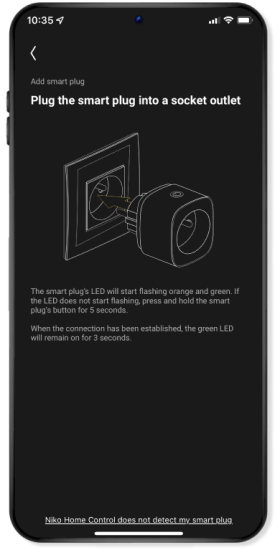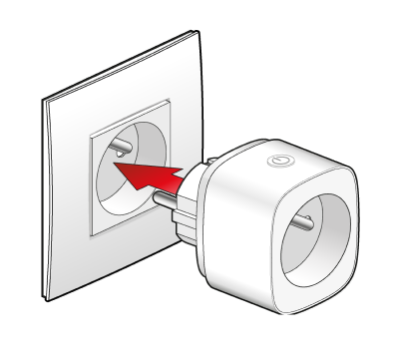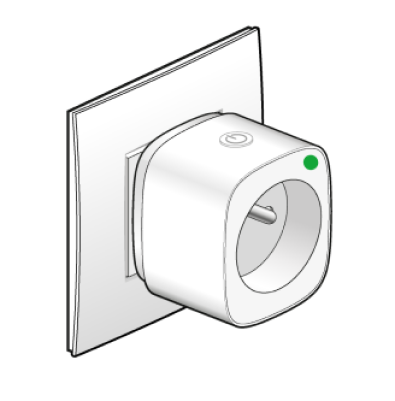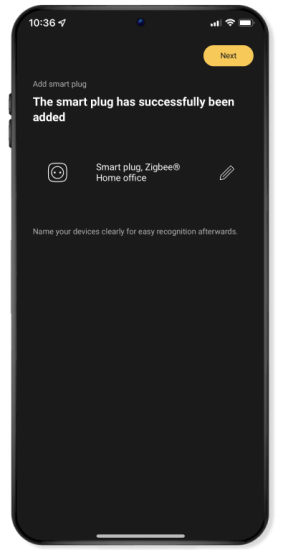Stap 3
Download en installeer de Niko Home App
A
Download de Niko Home app via Google Play of de App Store.
B
Open de Niko Home app en log in met hetzelfde e-mailadres waarmee je de draadloze slimme hub hebt geregistreerd op https://mynikohomecontrol.niko.eu .
Tip: Je kunt optimaal gebruik maken van de Niko Home Control installatie, als je de app toegang geeft tot locatie, gebruik van mobiele data en het versturen van meldingen.
C
Als er een nieuwe softwareversie voor de slimme hub beschikbaar is, zal de app vragen om die upgrade uit te voeren voor je verder gaat.
De upgrade kan tot 20 minuten duren.
Als je ervoor kiest om de upgrade later uit te voeren, kun je de installatie blijven bedienen, maar niet programmeren.
Opmerking: Raadpleeg de technische handleiding van de draadloze slimme hub indien de upgrade niet lukt.
D
Klik op Klaar.
Je draadloze slimme hub is klaar voor gebruik!
Voeg de slimme stekkers toe
A
Navigeer via het menu (≡) naar Instellingen en klik op Toestellen.
B
Selecteer Slimme stekkers uit de lijst met toestellen die je kunt toevoegen.
C
Klik op Slimme stekker toevoegen.
D
Geef aan in welke ruimte de slimme stekker zich bevindt.
Kies een bestaande ruimte of voeg een nieuwe ruimte toe.
E
Je gaat automatisch naar het volgende scherm in de app.
Steek de slimme stekker in een stopcontact.
F
De led van de slimme stekker gaat oranje en groen knipperen.
Opmerking: Als de led niet gaat knipperen, druk je op de knop van de slimme stekker gedurende 5 seconden.
G
Zodra de koppeling met de Niko Home Control installatie tot stand is gebracht, brandt de groene led continu gedurende 3 seconden.
H
De slimme stekker is nu toegevoegd.
Tip: Geef de slimme stekker een duidelijke, passende naam die je later makkelijk weer terugvindt. Klik hiervoor op het potlood rechts.
I
Klik op Verder en vervolgens op Klaar. De instellingen worden doorgestuurd naar de draadloze slimme hub.
Dit kan enkele minuten duren. Tijdens deze stap kan je Niko Home Control installatie even iets trager reageren dan je gewend bent.
J
In de navigatietab Bediening verschijnt nu de slimme stekker.
Tip: Je kunt de slimme stekker in de app in- en uitschakelen. Je kunt dit ook handmatig doen door op de knop van de slimme stekker te drukken.
K
Herhaal deze stappen om de overige twee slimme stekkers toe te voegen.